Hvis du finder ud af, at din Windows 7 Gadgets fungerer ikke korrekt, her er et par fejlfindingstrin, du måske vil prøve. Måske står du over for problemer med Gadgets, der ikke åbner eller hogger for meget hukommelse, eller måske viser Kalender-gadgeten nogle gange ikke noget i den! Her er nogle mulige rettelser, der kan løse dine problemer.
Windows 7-gadgets fungerer ikke
(I) Gendan gadget til standardindstillinger.
1. Gå til Kontrolpanel, og skift Vis til Kategori.
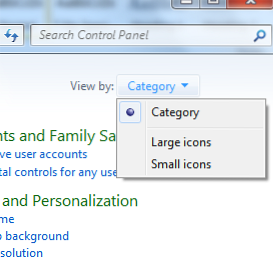
2. Vælg Udseende og personalisering.
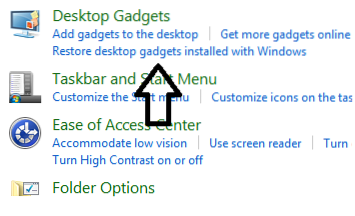
3. Klik derefter på Gendan Desktop Gadgets installeret med Windows.
(II) Geninstallation Windows gadgetplatform.
1. Gå til Start og i Søg, skriv appwiz.cpl og tryk Enter.
2. Dette åbner programmer og funktioner. Klik her på Slå Windows-funktioner til eller fra.
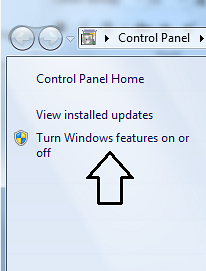
3. Tjek Windows gadgetplatform og klik på OK.
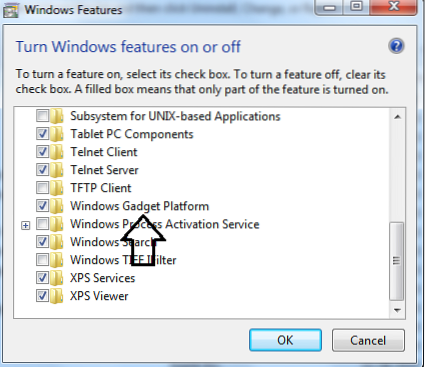
(III) Engang får du muligvis en fejlmeddelelse “Desktop-gadgets administreres af din systemadministrator.”
Åbn en notesblok, og kopier derefter følgende tekst:
Windows Registreringseditor version 5.00 [HKEY_CURRENT_USER \ Software \ Microsoft \ Windows \ CurrentVersion \ Policies \ Windows \ Sidebar] "TurnOffSidebar" = - [HKEY_LOCAL_MACHINE \ SOFTWARE \ Microsoft \ Windows \ CurrentVersion \ Policies \ Windows \ Sidebar] "TurnOffSidebar" =-
Gem det som Gadget_fix.reg. Kør denne fil, og genstart din Windows-computer.
(IV) Nogle gange kan det hjælpe at skifte Windows Color Management til standardprofil.
1. Gå til Start og under søgetype i Farvestyring.

2. Klik på fanen Avanceret og sørg for, at Enhedsprofil er valgt som Systemstandard; hvis ikke ændre det.

(V) Prøv at omregistrere berørte dll-filer af Windows-gadgets.
1. Gå til Start og under søgetype i CMD Højreklik derefter på det og klik på Kør som administrator.
2. Skriv derefter disse 3 kommandoer en efter en og tryk Enter:
regsvr32 msxml3.dll regsvr32 scrrun.dll regsvr32 jscript.dll
3. Genstart derefter din Windows-pc og test den.
(VI) Sletning af zoneindstillingen fra registreringsdatabasen kan hjælpe med at løse Gadgets-problemet.
1. Åbn Regedit, og naviger til følgende nøgle:
HKEY_CURRENT_USER \ Software \ Microsoft \ Windows \ CurrentVersion \ Internetindstillinger
Slet her Zoner Nøgle
2. Genstart computeren og test den.
OPDATERING af administrator 28-02-2011:
Selv efter at have prøvet ovennævnte fejlfindingstrin, er du ikke i stand til at få dem til at arbejde, du kan prøve disse Fix It-løsninger frigivet af Microsoft. Det kan ske, at dine Windows 7-gadgets måske bare holder op med at fungere og muligvis ikke vises ordentligt, eller Gadgets kan se ud som sorte firkanter eller synes at have lodrette grønne linjer nede i midten eller måske ikke vises overhovedet og kan have et blåt udråbstegn ved siden af det. Din kalendergadget kan endda vises uden datoer!
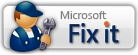
Hvis dette problem opstår, selvom du har prøvet de foreskrevne fejlfindingstrin, herunder en systemgendannelse eller efter kørsel af systemfilkontrollen, så prøv dette!
Du bliver nødt til at kontrollere dine Internet Zone-indstillinger!
For at lade Microsoft ændre registreringsværdien for værdidata i undernøglezoner til 0 for at løse dette problem automatisk skal du downloade og anvende Microsoft Fix det 50617. Det vil ændre værdien af denne registreringsdatabasenøgle:
HKEY_CURRENT_USER \ Software \ Microsoft \ Windows \ CurrentVersion \ Internetindstillinger \ Zoner \ 0
For at tillade Microsoft at slette den ekstra zone (parasit) fra undernøglen Zoner fra denne nøgle
HKEY_CURRENT_USER \ Software \ Microsoft \ Windows \ CurrentVersion \ Internetindstillinger \ Zoner
for dig, for at løse dette problem automatisk, skal du downloade og anvende Microsoft Fix it 50618.
Du kan også anvende dette hotfix fra Microsoft og se, om det hjælper med at løse problemet.

 Phenquestions
Phenquestions


